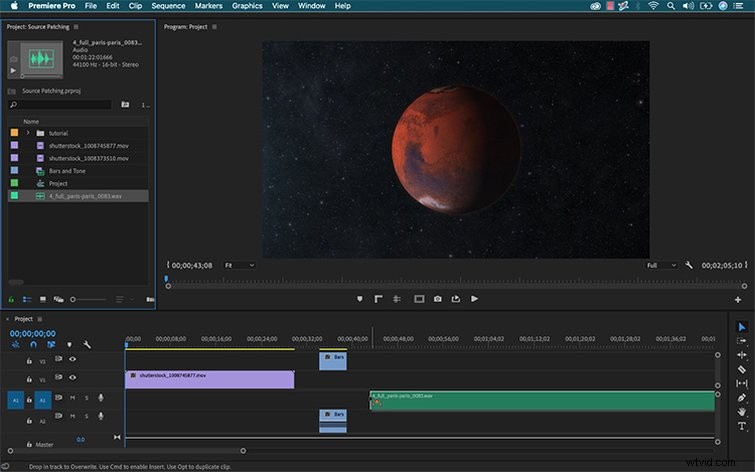Adobe Premiere Proのタイムラインパネルでソースパッチを使用して、ビデオ編集スキルを次のレベルに引き上げます。
Premiere Proを初めて使用する場合でも、単に別のNLEから切り替える場合でも、タイムラインパネルは少し威圧的になる可能性があります。最初に学びたいことの1つは、ソースのパッチ適用です。ソースにパッチを適用する方法を知らなくても簡単に解決できますが、この機能の使用方法を理解すると、ワークフローが合理化され、混乱を解消するのに役立ちます。
それがどのように機能するかを詳しく見てみましょう。
まず、ファイルがAdobePremiereProをどのように処理するかについて説明しましょう。
ビデオを編集するときは、基本的にプロジェクトパネルからソース資料を取得し、それをタイムラインに移動して編集を作成します。現在、これを行うにはいくつかの異なる方法があります。
1つの方法は、アセットをプロジェクトパネルからドラッグして、タイムラインに直接ドロップすることです。この方法では、アセットを好きな場所に配置できます。キーボードショートカットを使用して、挿入、上書き、オーバーレイ、または置換編集を実行するかどうかを指定できます。この特定の方法は、急いでカットをすばやくまとめたい場合に適していますが、多くのオプションがありません。